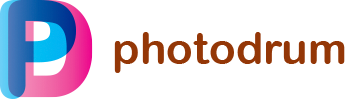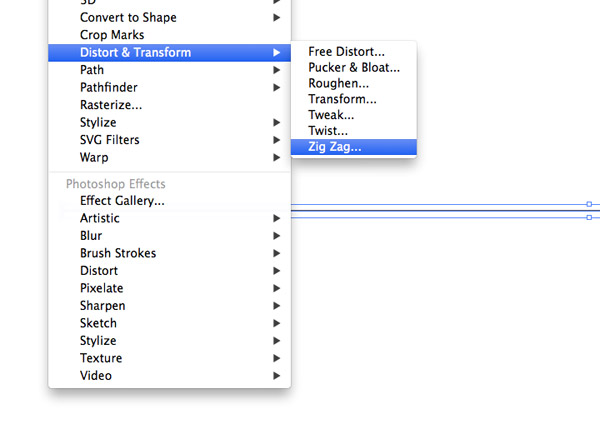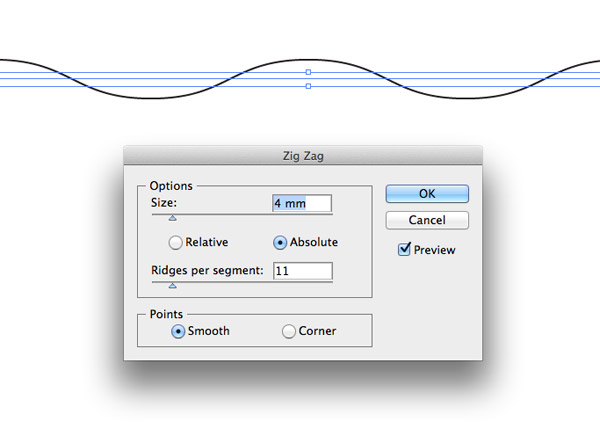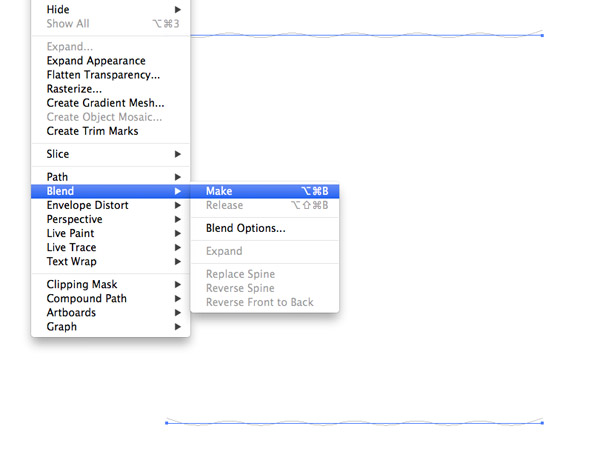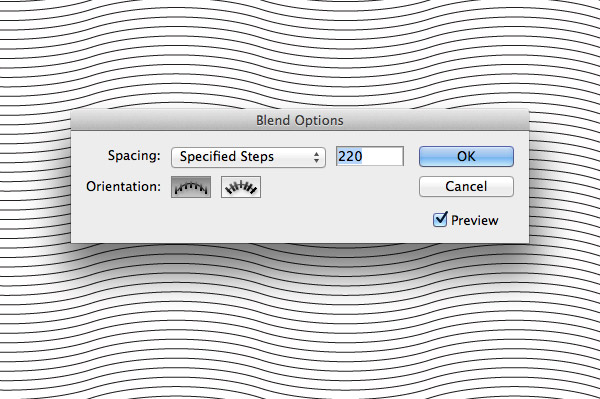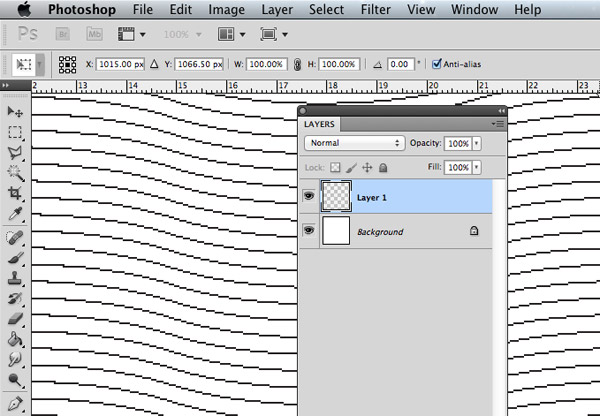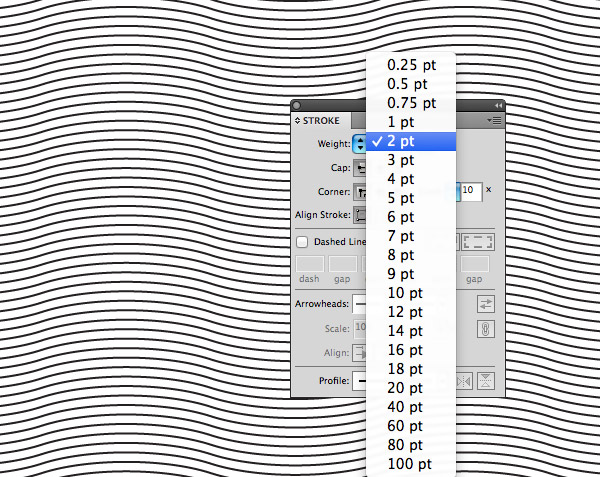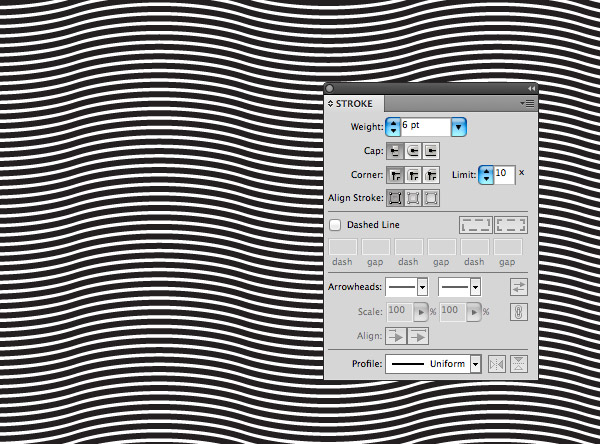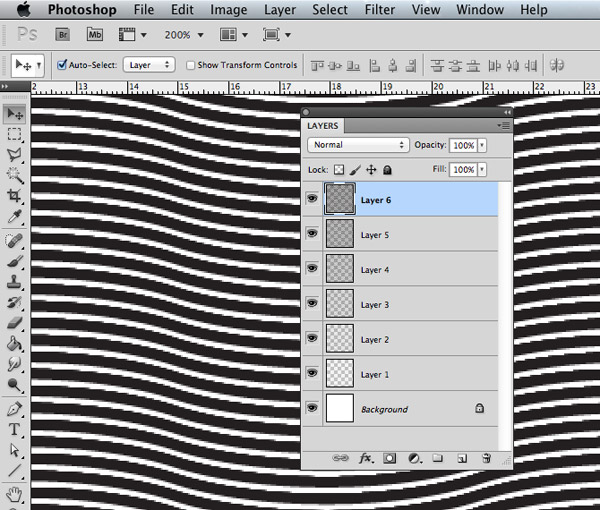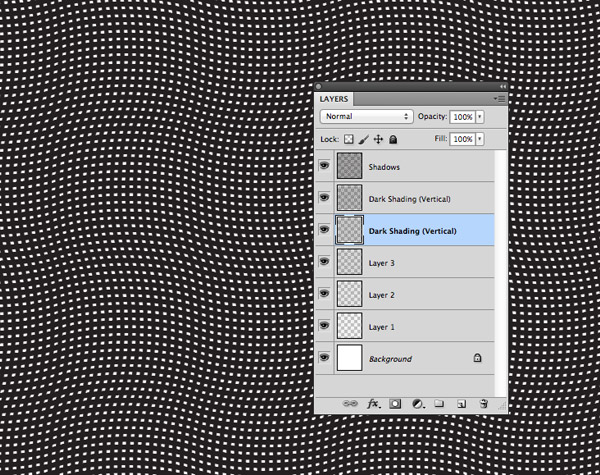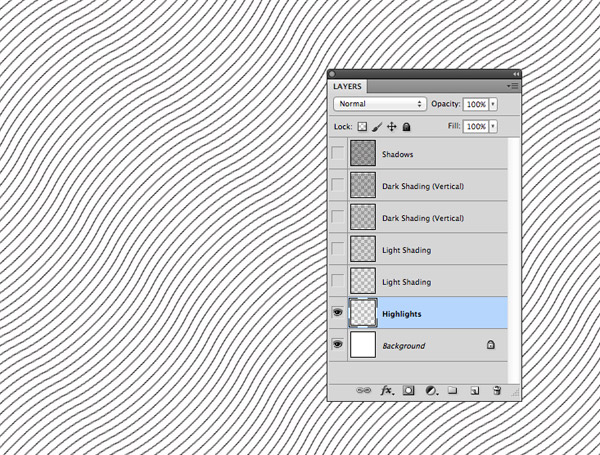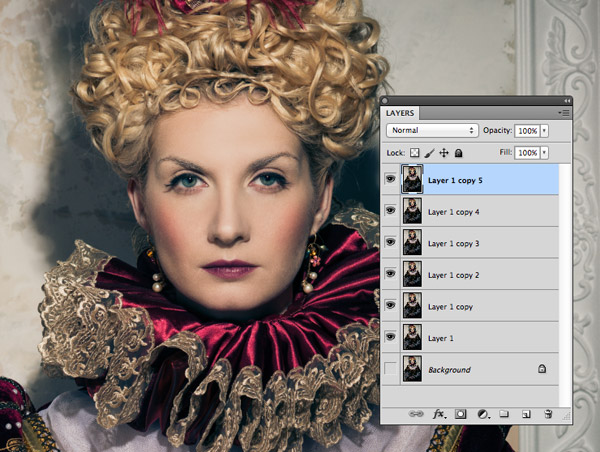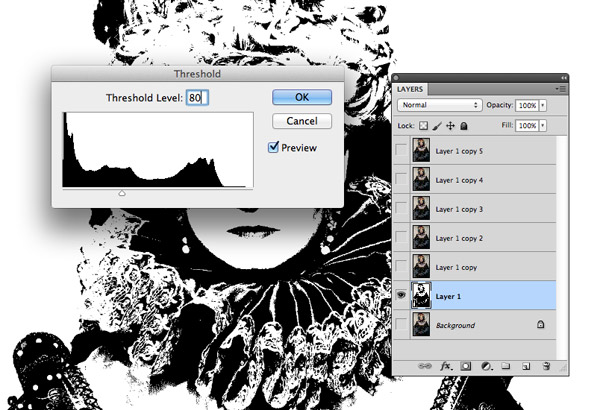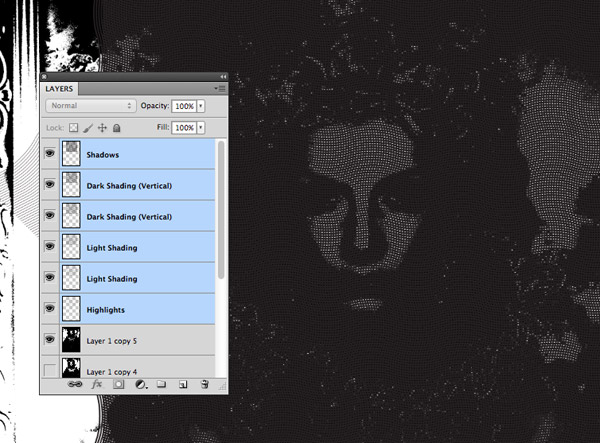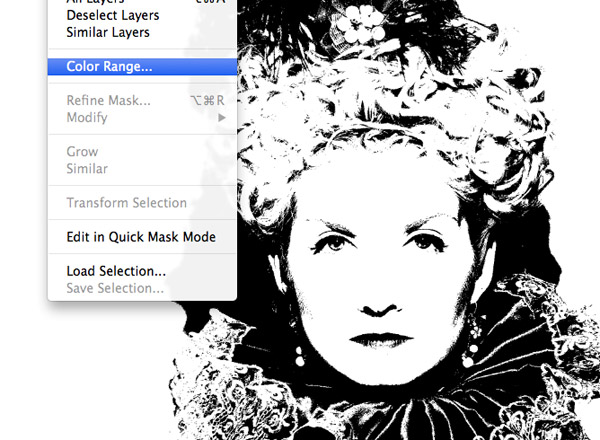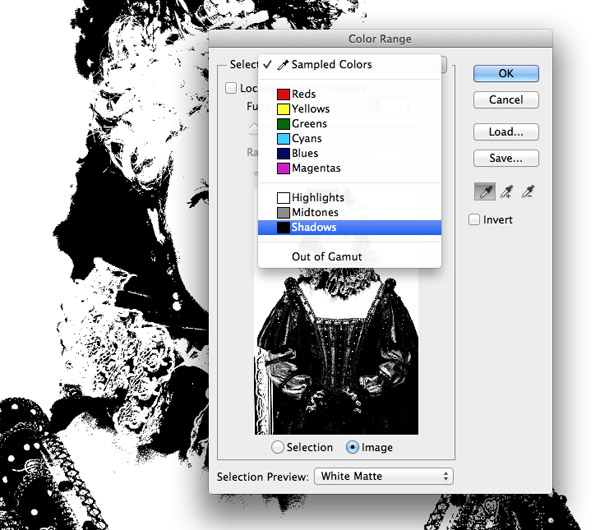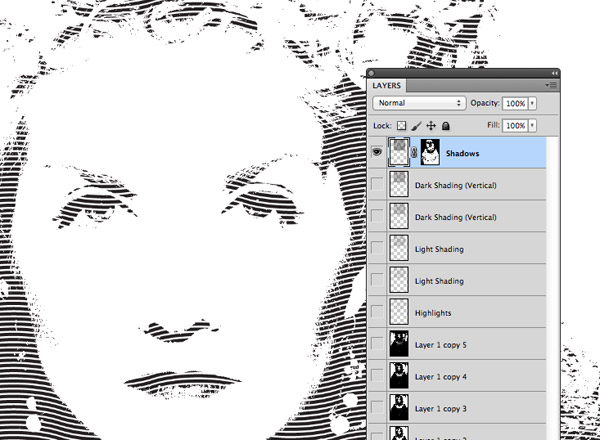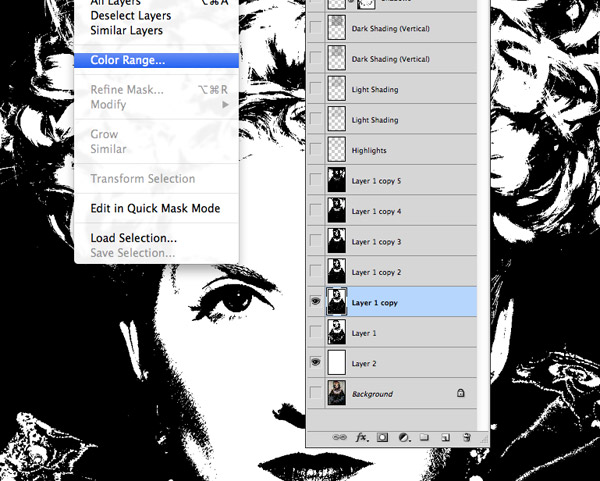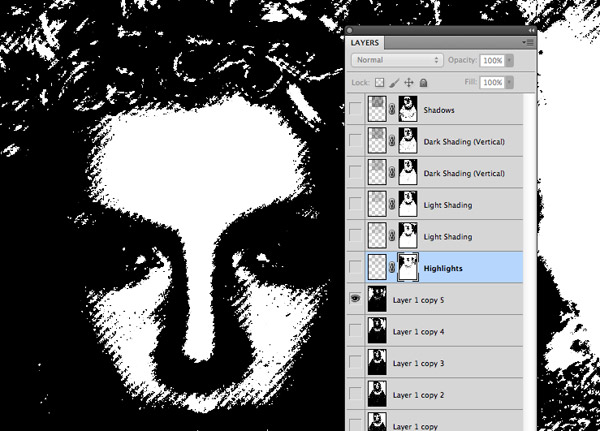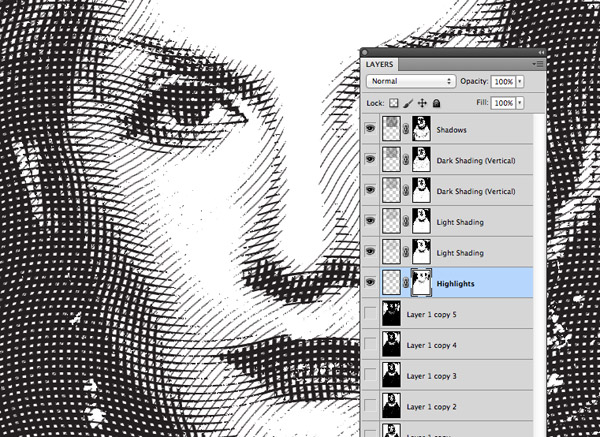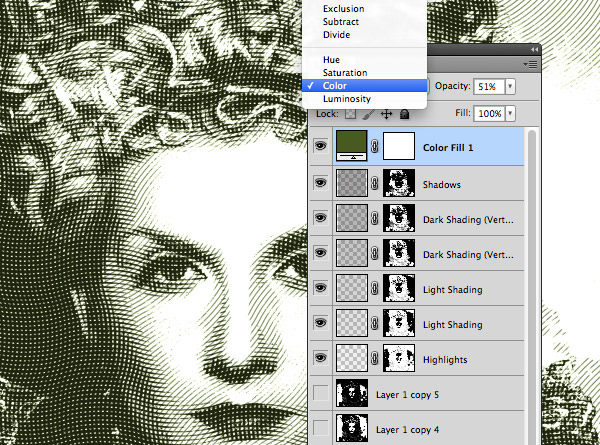Как создать реалистичный эффект денег в Photoshop (Орловская печать)

Я всегда хотел повторить в Photoshop ставшей уже классической технику «Орловская печать», которая многим будет напоминать технику гравюры. У меня на сайте есть «Урок по созданию узора Гильош или тангирной сетки в Illustrator«, но в этом уроке мы будем учиться стилизовать иллюстрацию, чтобы в результате получилось максимально приближенный вид с большим количеством оттенков и тонов, как денежных знаках или ценных бумагах. Для этого урока нам понадобится Photoshop и небольшие манипуляции в Illustrator.
В отличие от техники гравюры, этот метод использует изогнутые и волнистые линии (Орловская печать), которые различаются по толщине. Итак, приступим!
Прежде чем мы сможем добавить желаемый эффект к фотографии мы должны построить спектр «сеток», которые затем будут накладываться поверх нашего изображения для получения иллюстрации с эффектом гравюры. Этот этап можно было бы сделать и в Photoshop, в Illustrator сделать эту работу намного легче.
Создайте в Illustrator новый документ и нарисуйте прямую линию Сделайте ее без заливки, толщиной 1 pt черным контуром и затем перейдите в Effect> Distort & Transform> Zig Zag .
Введите параметры, как показаны на рисунке выше.
Удерживая клавишу ALT и SHIFT перетащите дубликат волнистой линией вертикально вниз. Выбрав обе линии перейти к Object > Blend > Make .
Перейдите к Object > Blend > Blend Options , чтобы настроить параметры. Выберите Specified Steps и измените значения так, чтобы получить плотность линий, как у меня на скриншоте выше. В моем случае значение получилось в 220 шагов, но в вашем случае оно может отличаться, так как оно зависит от расстояния, на которое вы разнесли первоначальные линии.
Выделите полученные линии и скопируйте их в буфер обмена. Откройте новый документ в Photoshop и вставить их, выбрав Paste As: Pixels .
Вернитесь в Illustrator и изменить толщину контура на значение 2 pt . Возьмите копию обновленной сетки и вставьте его на новый слой в документ Photoshop.
Повторите процесс увеличения толщины линий на 1 pt и каждый раз вставляйте полученную версию на новом слое в Photoshop документ. Делайте это для значений толщины 3 pt , 4 pt , 5 pt и, наконец, 6 pt .
Слои в документе Photoshop должны быть идеально выровнены, таким образом, у нас каждый, при переключении видимости слоев, линии должны становятся толще и толще.
Сейчас сделаем прием, который действительно позволит получить максимально приближенный к гравюрной технике эффект. Переименуем как показано выше два слоя «сетки» в Dark Shading . Выбрав эти два слоя нажмите Ctrl + T и поверните их на 90 ° так, чтобы волнистые линии проходили вертикально.
Переименуйте следующие два слоя на Light Shading и Highlights как на картинке выше. Выделите переименованные слои и поверните их на 45 ° , так чтобы волнистые линии проходили по диагонали.
Забегая вперед, хочу немного пояснить мой выбор слоев и логику, которой я придерживался. Я потратил несколько часов пытаясь воспроизвести задуманный эффект, но настоящий прорыв произошел, когда я обнаружил, что мне нужно несколько слоев. Когда я проанализировал некоторые произведения искусства, созданные в стиле гравюры, я смог увидеть только три вида линий в разных направлениях и разной толщины, но мои попытки с 3 слоями приводили к потерям в деталях. Ключевым решением является использование пары слоев в одном и том же направлении, только с разницей в толщине линии 1 pt (линии Dark Shading и Light Shading). Если смотреть на эти слои по отдельности, то кажется, что они ничего нового в композицию не привнесут, но стоит собрать все слои воедино, как появляются так нужные детали в полутонах. Разницу можно посмотреть на изображении выше.
Но будем двигаться дальше и применим наши наработки к конкретному изображению.
Откройте выбранную вами изображение в Photoshop и продублируйте его 6 раз (по одному для каждого слоя заготовленной сетки), нажав на ярлык CMD + J (или Ctrl + J для Windows версии). Я выбрал этот образ в Shutterstock , вы же можете выбрать свое изображение.
Выключите видимость всех слоев, кроме первого, затем перейти к Image> Adjustments> Threshold . Введите 80 для значения Threshold Level . Повторите процесс со всеми другими слоями, но постепенно повышая Threshold Level до 100 , 120 , 140 , 160 и 180 .
Перетащите 6 слоев линий поверх фото в документе Photoshop. Отцентрируйте их относительно вашего изображения. Выключите видимость для всех этих слоев.
Включите видимость первого слоя с низкой (Threshold Level = 80) и перейти к Select> Color Range .
Измените в настройках выбора Shadows и нажмите OK . Перед этим убедитесь, что цвет переднего плана (Foreground) выбран черный.
После выбора цветового диапазона (Color Range) — выберите слой с название Shadows и щелкните на значок создать новую маску слоя, он находится в нижней части палитры Layers .
Выключите видимость всех слоев, за исключением следующего Threshold Level . Загрузите выделение цветового диапазона этого слоя и примените его в качестве маски к слою Dark Shading .
Повторите процесс со всеми последующими слоями по тому же принципу.
Выключите все Threshold Level слои и сделайте все слои затенения видимыми, чтобы увидеть весь эффект от проделанной работы. Каждый слой штриховых ограничивается разными областями изображения в пороговых уровнях (Threshold Level).
Добавить корректирующий слой с эффектом наложения Color с зеленой заливкой поверх всей композиции, чтобы дать иллюстрации зеленый оттенок, такой как бывает на денежных знаках или ценных бумагах.
Окончательный Photoshop файл поражает свое реалистичностью с точки зрения имитации растра. На этом наш урок закончен, был рад рассказать вам о небольших хитростях в Photoshop. Всегда отвечу на все вопросы которые вы можете задать в комментариях после урока.
Автор здесь.